Um für den HP OfficeJet Pro 6950 automatische Firmware Updates zu deaktivieren, müssen Sie möglicherweise die Einstellungen auf dem Drucker selbst oder über die HP-Software auf Ihrem Computer ändern. Ist Ihr Drucker mit einem Netzwerk verbunden sucht er automatisch nach Aktualisierungen der Firmware des Druckers. Eine Neue oder aktualisierte Firmware kann die Nutzung von alternativen Patronen verhindern. Im folgenden zeigen wir Ihnen wie Sie bei einem HP Officejet Pro 6950 die automatische Firmware Updates deaktivieren.
HP OfficeJet Firmware Updates über das Bedienfeld des Druckers deaktivieren
– Drücken Sie auf dem Bedienfeld des Druckers die Taste „Einstellungen“ oder „Setup“.
– Verwenden Sie die Pfeiltasten, um zum Menü „Service“ oder „Wartung“ zu navigieren.
– Suchen Sie nach der Option „Automatische Updates“ oder ähnlichem und deaktivieren Sie sie.
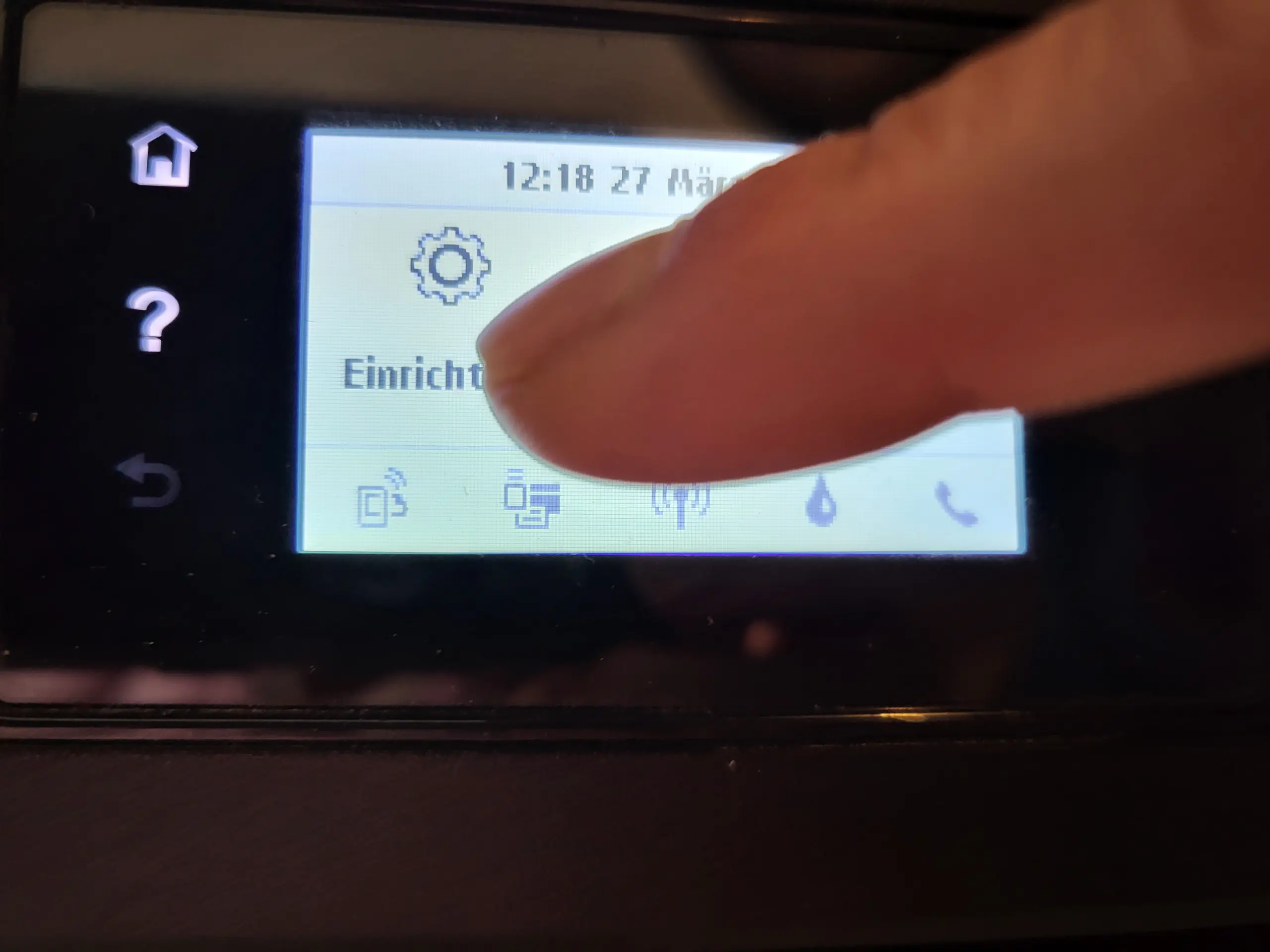
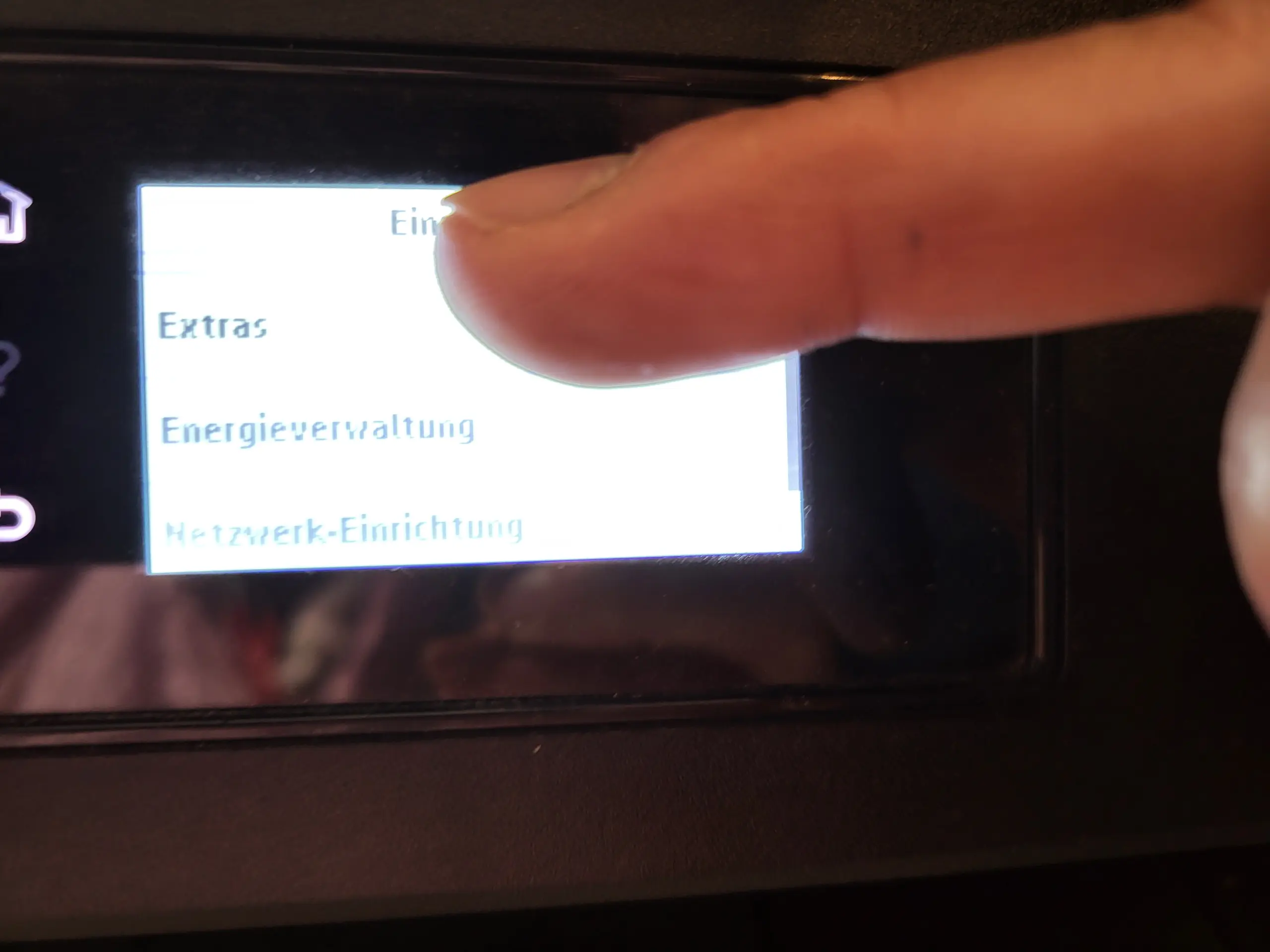
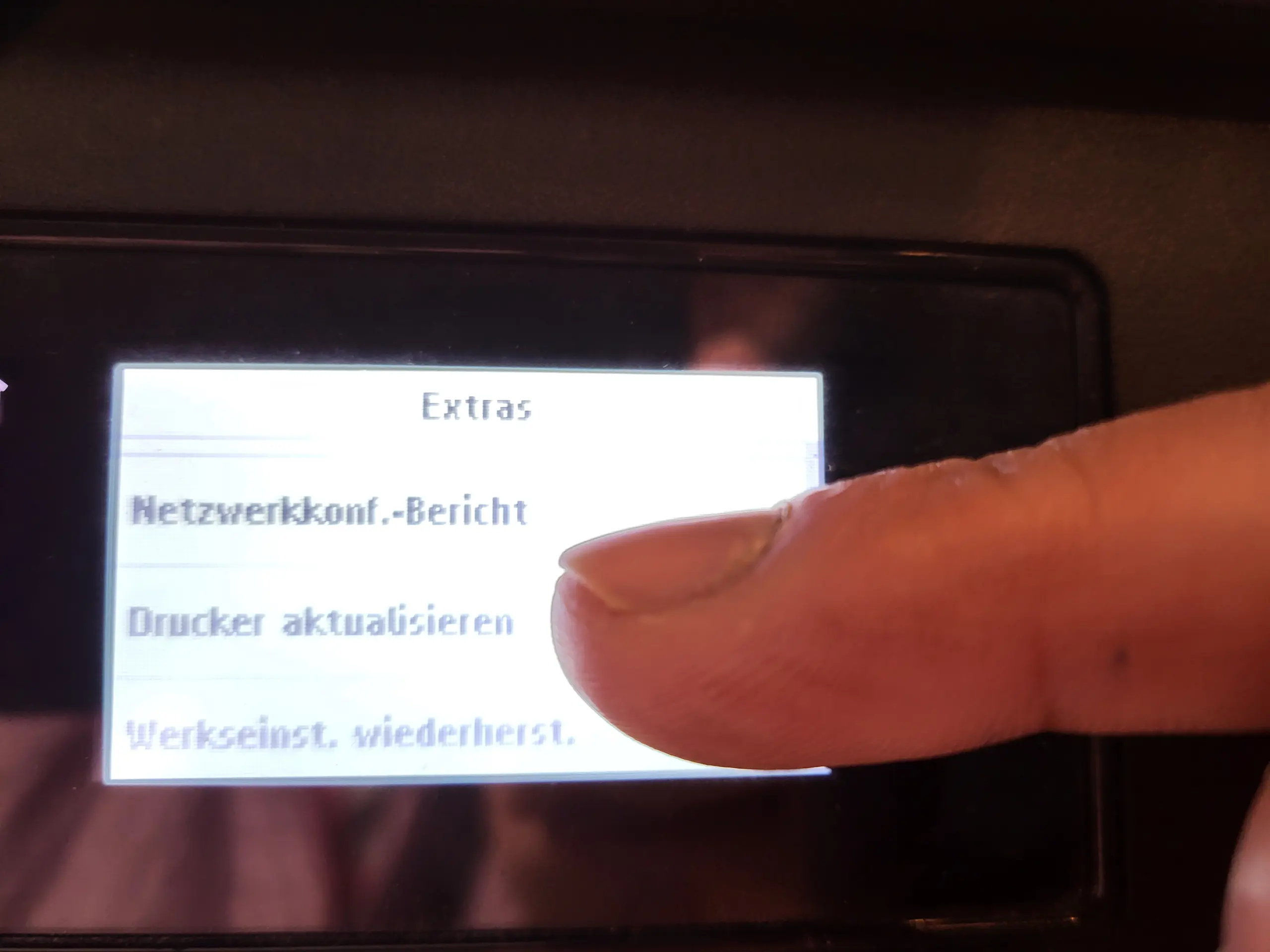
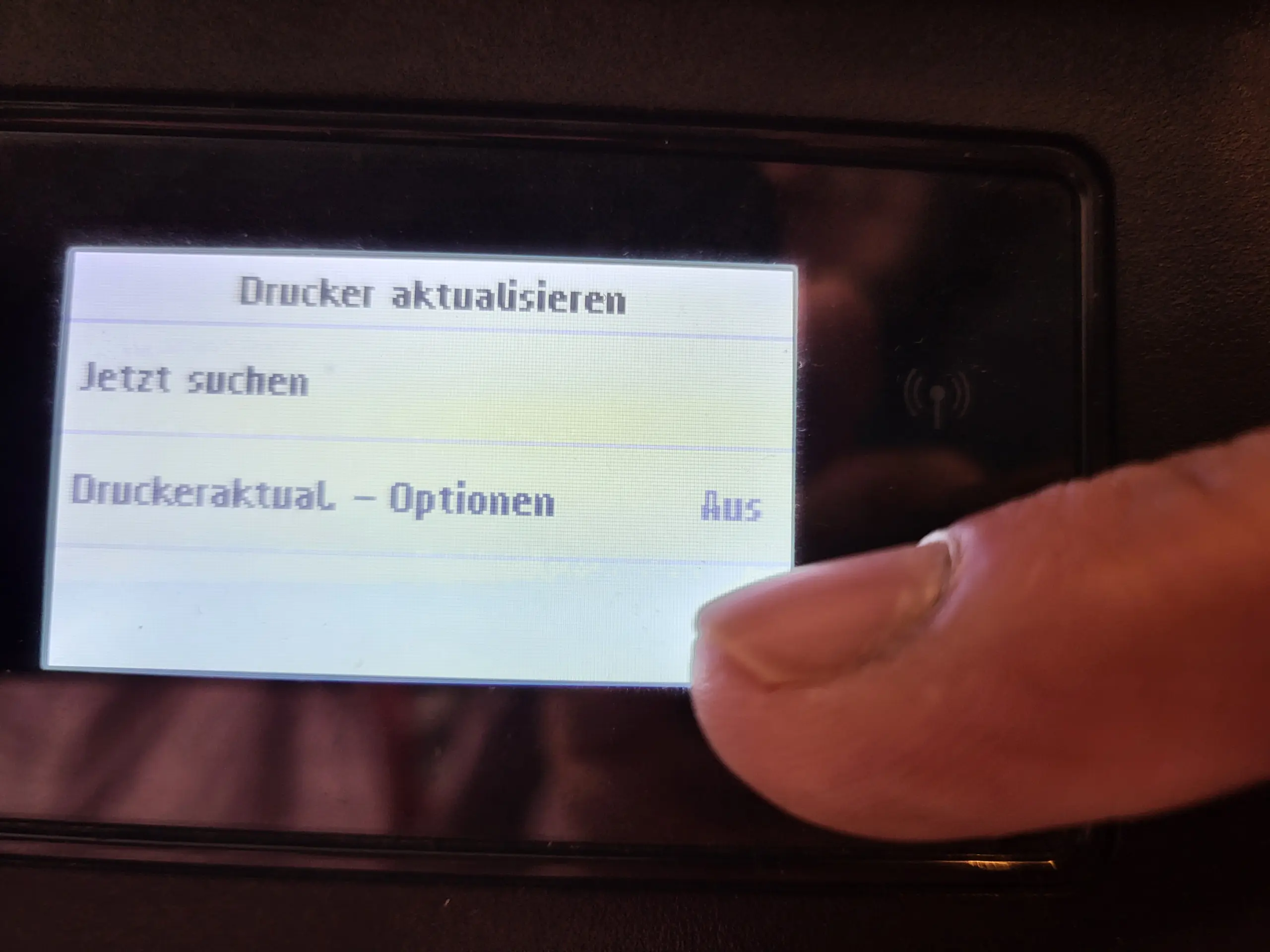

HP Firmware Updates über die HP Software auf Ihrem Computer
– Öffnen Sie die HP Software auf Ihrem Computer.
– Suchen Sie nach der Registerkarte oder dem Menü für die Druckereinstellungen.
– Suchen Sie nach einer Option für Firmware-Updates oder Druckereinstellungen.
– Deaktivieren Sie die Option für automatische Firmware-Updates.
Es ist wichtig zu beachten, dass der Vorgang – HP OfficeJet Pro 6950 automatische Firmware Updates zu deaktivieren – Sicherheitsrisiken mit sich bringen kann, da Updates oft wichtige Fehlerbehebungen und Sicherheitspatches enthalten. Wenn Sie sich dafür entscheiden, automatische Updates zu deaktivieren, sollten Sie regelmäßig manuelle Updates überprüfen und installieren, um sicherzustellen, dass Ihr Drucker geschützt ist.
Sie haben die Einstellungen für Firmware Updates nicht gefunden oder möchten sich von uns helfen lasse?
Falls Sie selbst nicht mit den Einstellungen klarkommen oder diese nicht finden, sind wir Ihnen natürlich bei der Lösung Ihrer Probleme behilflich. Nehmen Sie mit uns Kontakt auf oder bringen Sie Ihren Drucker in unsere Filiale.
Erkennt Ihr Drucker Ihre Patronen nicht mehr oder hat die Druckkopfreinigung durch das Servicemenu Ihres Drucker keinen Erfolg gebracht? Dann empfehlen wir unseren Reparatur Service für Ihren Drucker? Druckt Ihr Drucker nicht mehr richtig, weil Sie über längere Zeit nichts gedruckt haben? Dies führt oftmals dazu, dass die Restfarbe im Druckkopf eintrocknet. Bringen Sie Ihren Drucker für eine Druckkopfreinigung in unsere Filiale, denn wir führen auch kleinere Reparaturen durch. Hier finden Sie Informationen unseren Druckerreparaturen.